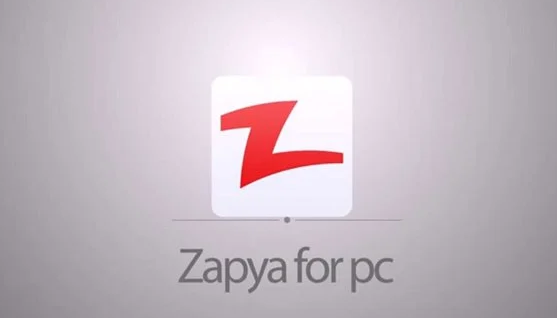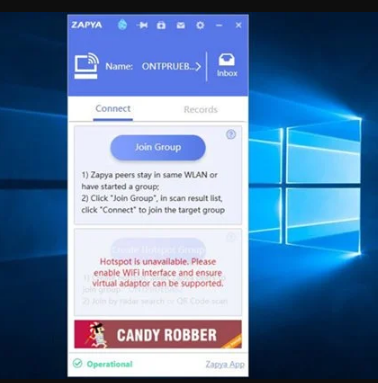நாம் அனைவரும் கணினியிலிருந்து ஸ்மார்ட்போனிற்கு கோப்புகளைப் பகிர விரும்பும் நேரங்கள் உள்ளன அல்லது அதற்கு நேர்மாறாக இருப்பதை ஒப்புக்கொள்வோம். பயனர்கள் கோப்புகளை மாற்ற USB கேபிள்களை நம்பியிருந்த அந்த நாட்கள் போய்விட்டன. இந்த நாட்களில், சாதனங்களுக்கு இடையில் கோப்புகளை பரிமாறிக்கொள்ள WiFi நெட்வொர்க்குகளைப் பயன்படுத்தலாம்.
இருப்பினும், கோப்புகளை மாற்ற WiFi ஐப் பயன்படுத்த, உங்களுக்கு பொருத்தமான பயன்பாடுகள் தேவைப்படும். கோப்புகளை பரிமாற்றம் செய்ய இரண்டு கணினிகளிலும் கோப்பு பரிமாற்ற கிளையன்ட் நிறுவப்பட வேண்டும். தற்போது, ஆண்ட்ராய்டுடன் கோப்புகளைப் பகிர பயனர்களை அனுமதிக்கும் நூற்றுக்கணக்கான கோப்பு பகிர்வு பயன்பாடுகள் விண்டோஸுக்குக் கிடைக்கின்றன.
இந்த கட்டுரையில், Zapya எனப்படும் கணினிக்கான சிறந்த கோப்பு பரிமாற்ற கருவிகளில் ஒன்றைப் பற்றி பேசப் போகிறோம். Zapya அனைவருக்கும் கோப்பு பகிர்வு பயன்பாடாகும் இயங்குதளம், விண்டோஸ், iOS, Mac, Android போன்றவை உட்பட.
ஜாப்யா என்றால் என்ன?
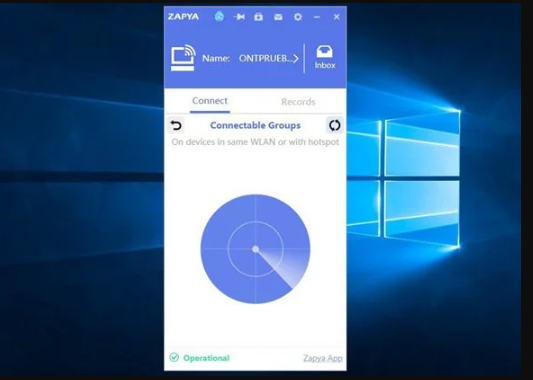
Zapya என்பது சாதனங்களுக்கான இலவச கோப்பு பகிர்வு கருவியாகும் Android, iPhone, iPad, Windows Phone, PC மற்றும் Mac . PCக்கான பிற கோப்பு பகிர்வு பயன்பாடுகளுடன் ஒப்பிடும்போது, Zapya பயன்படுத்த எளிதானது.
300 மில்லியனுக்கும் அதிகமான பயனர்கள் இப்போது கருவியைப் பயன்படுத்துகின்றனர், மேலும் பயனர் எண்ணிக்கை பெருகி வருகிறது. இந்தியாவில் ShareiT தடை செய்யப்பட்ட பிறகு கோப்பு பகிர்வு செயலி பெரும் புகழ் பெற்றது.
பிசிக்கான மற்ற கோப்பு பகிர்வு பயன்பாடுகளைப் போலவே, மற்ற சாதனங்களுடன் இணைக்க, வைஃபை டெதரிங் அல்லது ஹாட்ஸ்பாட் அம்சங்களை ஜாப்யா பயன்படுத்திக் கொள்கிறது . இது வைஃபை அடிப்படையிலானது என்பதால், கோப்பு பரிமாற்ற வேகம் பொதுவாக அதிகமாக இருக்கும்.
ஜப்யா அம்சங்கள்
இப்போது நீங்கள் ஜாப்யாவைப் பற்றி நன்கு அறிந்திருக்கிறீர்கள், அதன் அம்சங்களைப் பற்றி அறிய நீங்கள் ஆர்வமாக இருக்கலாம். கீழே, கணினிக்கான ஜாப்யாவின் சில சிறந்த அம்சங்களை நாங்கள் முன்னிலைப்படுத்தியுள்ளோம். அம்சங்களைப் பார்ப்போம்.
இலவசம்
Zapya என்பது Android, iPhone, iPad, Windows Phone, PC மற்றும் Mac ஆகியவற்றிற்கு 100% கோப்பு பரிமாற்ற பயன்பாடாகும். ஜாப்யாவை அதன் முழுத் திறனுக்கும் பயன்படுத்த, நீங்கள் கணக்கை உருவாக்க வேண்டிய அவசியமில்லை.
வைஃபை இணைப்பு
மற்ற சாதனங்களுடன் இணைக்க, உங்கள் மொபைலின் வைஃபை அல்லது ஹாட்ஸ்பாட் டெதரிங் அம்சத்தை Zapya பயன்படுத்துகிறது. உங்கள் WiFi நெட்வொர்க்குடன் இணைக்கப்பட்டுள்ள அனைத்து சாதனங்களுடனும் இணைக்க Zapya ஐப் பயன்படுத்தலாம் என்பதே இதன் பொருள்.
வேகமான கோப்பு பரிமாற்ற வேகம்
கோப்பு பரிமாற்ற பயன்பாடு கோப்புகளைப் பகிர WiFi இணைப்பை நம்பியிருப்பதால், கோப்பு பரிமாற்ற வேகம் பொதுவாக மிக அதிகமாக இருக்கும். பரிமாற்ற வேகம் 10Mbps வரை இருக்கலாம்.
மொத்த கோப்பு பரிமாற்றம்
Zapya மூலம், ஒரே கிளிக்கில் பல கோப்புகளை மாற்றலாம். ஒரே கிளிக்கில் ஆப்ஸ், வீடியோக்கள், புகைப்படங்கள், இசை, ஆவணக் கோப்புகள், PDFகள் மற்றும் பிற கோப்பு வகைகளை சாதனங்கள் முழுவதும் விரைவாக மாற்றலாம்.
குழு பகிர்வு
Zapya இன் சமீபத்திய பதிப்பில் குழு பகிர்வு அம்சமும் உள்ளது, இது ஒரே நேரத்தில் பல சாதனங்களுடன் கோப்புகளைப் பகிர உங்களை அனுமதிக்கிறது. இந்த அம்சம் ஒரே நேரத்தில் பல நபர்களுடன் எவரிடமிருந்தும் பரிமாற்றத்தை எளிதாக்குகிறது.
எனவே, இவை ஜாப்யா டெஸ்க்டாப் கிளையண்டின் சில சிறந்த அம்சங்கள். டெஸ்க்டாப் கிளையன்ட் கருவியைப் பயன்படுத்தும் போது நீங்கள் ஆராயக்கூடிய கூடுதல் அம்சங்களைப் பெற்றுள்ளது.
பிசியின் சமீபத்திய பதிப்பிற்கான ஜாப்யாவைப் பதிவிறக்கவும்
இப்போது நீங்கள் ஜாப்யாவைப் பற்றி நன்கு அறிந்திருக்கிறீர்கள், உங்கள் கணினியில் நிரலைப் பதிவிறக்கி நிறுவ நீங்கள் விரும்பலாம். நீங்கள் கோப்புகளைப் பகிர/பெற விரும்பும் ஒவ்வொரு சாதனத்திலும் Zapya ஐ நிறுவ வேண்டும்.
இந்த கட்டுரையில், நாங்கள் ஜாப்யா டெஸ்க்டாப் கிளையண்டைப் பகிர்ந்து கொள்ளப் போகிறோம். நீங்கள் பயன்படுத்த முடியும் கணினிக்கான Zapya ஆதரிக்கப்படும் ஒவ்வொரு சாதனத்திலும் கோப்புகளை அனுப்பவும் அல்லது பெறவும் . டெஸ்க்டாப் கிளையண்ட் பதிவிறக்கம் செய்து பயன்படுத்த முற்றிலும் இலவசம்.
கீழே, டெஸ்க்டாப்பிற்கான ஜாப்யாவின் சமீபத்திய பதிப்பைப் பகிர்ந்துள்ளோம். கீழே பகிரப்பட்ட கோப்பு வைரஸ்/மால்வேர் இல்லாதது மற்றும் பதிவிறக்குவதற்கு முற்றிலும் பாதுகாப்பானது. பதிவிறக்க இணைப்புகளைப் பெறுவோம்.
கணினியில் ஜாப்யாவை எவ்வாறு நிறுவுவது?
சரி, ஜாப்யாவை நிறுவுவது மிகவும் எளிதானது, குறிப்பாக விண்டோஸில். ஆனால், முதலில், நாங்கள் மேலே பகிர்ந்த நிறுவல் கோப்பை நீங்கள் பதிவிறக்க வேண்டும்.
பதிவிறக்கம் செய்ததும், நிறுவல் வழிகாட்டியைத் தொடங்க Zapya நிறுவியில் இருமுறை கிளிக் செய்யவும். அடுத்து, நீங்கள் செய்ய வேண்டும் நிறுவல் செயல்முறையை முடிக்க திரையில் உள்ள வழிமுறைகளைப் பின்பற்றவும் .
நிறுவப்பட்டதும், பிற சாதனங்களில் இருந்து கோப்புகளைப் பகிர அல்லது பெற, கணினிக்கான Zapya ஐப் பயன்படுத்தலாம். இது! நான் முடித்துவிட்டேன். இப்படித்தான் ஜாப்யாவை கணினியில் நிறுவலாம்.
எனவே, இந்த வழிகாட்டியானது பிசிக்கான ஜாப்யாவின் சமீபத்திய பதிப்பைப் பதிவிறக்குவது பற்றியது. இந்த கட்டுரை உங்களுக்கு உதவியது என்று நம்புகிறேன்! உங்கள் நண்பர்களுக்கும் பகிரவும். இது தொடர்பாக உங்களுக்கு ஏதேனும் சந்தேகம் இருந்தால் கீழே உள்ள கருத்து பெட்டியில் தெரிவிக்கவும்.